背景
在某项目上,客户主要研发、生产和销售某细行业的大型设备,这些设备的运输和安装绝大部分承包外部供应商,为了方便与运输和安装公司对帐和结算,测试启用销售订单的直发业务或者背靠背业务。
功能业务流程
直发销售订单流程分为下面几步:
1.设置物料 “Order Management”、“Invoicing”和“Purchasing”属性;
2.设置事务类型的行流程类型为“ATO Item”
3.创建销售订,新增行的“ATO”自动勾选,然后销售订单登记;
4.工作流自动产生PR接口数据“Import Source”为“CTO”;
5.提交“Requisition Import”请求,创建PR并且自动审批;
6.自动创建PO并且审批PO
7.PO接收入库;
8.工作流自动清除保留数据
9.销售订单发放或者挑库发放
10.处理搬运单(可选)
11.发运确认
12.工作流自动产生AR接口数据
13.提交“Autoinvoice Master Program” 请求,创建AR事务处理。
Item Masters
Path: INV>Items>Master Items
1.设置原材料: YWPDMR190409f “Order Management”、“Invoicing”和“Purchasing”
Order Management>Assemble to Order (按订单装配) 必须要勾选。

Purchasing> List Price (价目表价格) 必须要随便给值。

General Planning> Make or Buy: 选择Buyer(采购)
Transaction Types Line
Path: OM>Setup>Transaction Types>Define
定义事务处理行类型:

设置事务处类型行流程为ATO Item:

Create Sales Orders
Path: OM>Orders, Returns>Sales Orders
1.创建销售订单:10017000008

2.创建销售订行,ATO是勾选

Shipping>Source Type 为Internal(内部)

4.登记该销售订单以后,行状态为Supply Eligible(合格供应商)。

5.点击Actions>Progress Order>Ok

或者选择中>右击>选择菜单“Progress Order”

6.Create Supply Order - Eligible(创建供应商 - 合格)

针对"订单展开"可以通过API操作,减少手工操作。
7.查看对销售订单行状态为External Req Requested(外部申请打开)。此时,可以进行下一步操作Requisition Import操作
Requisition Import
Path: OM>Orders, Returns>Requisition Import
1.提交请求“Requisition Import”(导入采购申请),选择Import Source为 CTO。待定该请求完成。

2.查看销售订单行的状态:External Req Open(外部申请打开)

3.如何查看创建的采购申请单? Tools>Scheduling>Reservation Details(保留明细)


Item Reservation Window > Supply > Header Number(采购申请): 100100025
AutoCreate & Create Po
Path: PO>Auto Create
1.自动创建采购订单: 输入Requisition:100100025>点击 Find

2.勾选行>点击Automatic>输入Supplier和 Supplier Site>Create Po
3.创建PO单:100110336> Po Approve
4.返回查看销售订单行状态:PO Open(采购打开)

Item Reservation Window>Supply>Header Number为空。
PO Receiving
Path: PO>Receiving>Receipts
1.采购接收:输入Purchase Order: 100110336>点击:Find

2.勾选行>输入 Subinventory : ABC10>保存,创建接收单据: 1001000012。


3.返回查看销售订单行状态为: Awaiting Shipping (等待发运)

Picking/Release Sales & Ship Confirm
Path: OM>Shipping>Transactions
方法一: 发运事务处理
1.输入Order Number: 10017000008>点击“Find”
2.Actions选择“Launch Pick Release”>点击“Go”

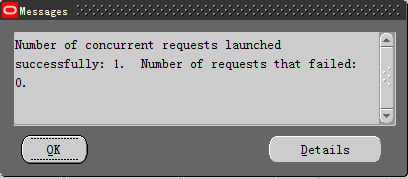
自动产生请求:Pick Selection List Generation 。
注意:由于该库存组织的参数“Pick Confirmation Required”设置为否,无需做搬运单
2.待请求Pick Selection List Generation运行完成以后,可以发运确定。重新查找该销售订单。

3.点击页签“Delivery”>点击“Ship Confirm”

4.点击“Confirm Delivery”窗体中的“OK”按钮 > OK,待定5分钟左右,查看数据传至AR接口。

Path: OM>Release Sales Orders
方法二:销售订单发放
1.输入Order Number: 10017000008

2.输入Warehouse:B01>Subinventory:ABC10>Pick Form Subinventory:ABC10>保存>点击“Concurrent”>产生请求:Pick Selection List Generation

3.同上做“发运确认”。
AR Transaction
Path: AR> Control>Auto Invoice>Interface Lines
1.查看销售订单是否传至AR事务处理接口。

Path: AR>Interfaces>Auto Invoices
2.提交“Autoinvoice Master Program”自动创建 AR 事务处理
测试完成!